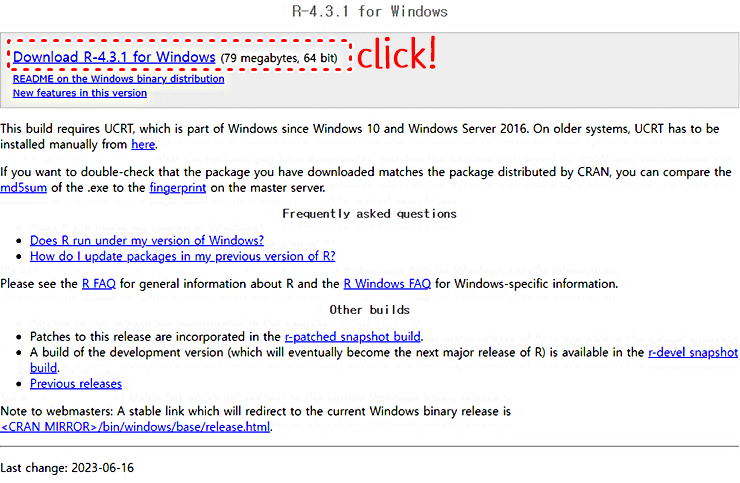R에서 한글 텍스트 마이닝 분석을 실행하기 위해서는 JAVA와 KoNLP 패키지를 설치해야 합니다. 포스팅을 업데이트하는 현재 날짜는 2023년 9월 19일입니다. 오늘 기준 R 최근 버전은 4.3.1이며, 해당 버전을 기준으로 윈도 11에서 KoNLP 설치 순서와 'scala-library-2.11.8.jar' 오류 해결 방법을 정리하고, 오류 수정 후, 형태소 분석 결과까지 확인해 보겠습니다.
1. JAVA 설치
먼저 JAVA를 설치하겠습니다. 다음 이미지를 클릭하여 다운로드 페이지로 이동합니다. 그리고 Windows-offline(64-bit) 클릭하여 내 컴퓨터로 내려받기를 완료합니다.
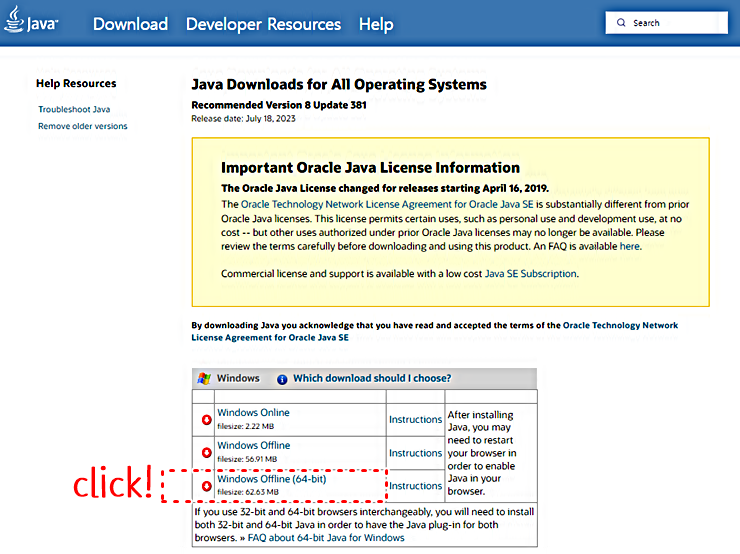
2. R 4.3.1 내려받기
KoNLP 설치를 위해 작성일 현재 가장 최근 버전인 R 4.3.1을 내려받습니다. 내려받은 후에는 계속 다음(Next) 버튼을 클릭하고 R 설치를 완료합니다.
3. KoNLP 설치 순서
다음 순서대로 KoNLP 설치를 진행합니다.
# 01 jdk 설치
install.packages("multilinguer")
library(multilinguer)
install_jdk
# 02 KoNLP 설치
install.packages("remotes")
remotes::install_github("haven-jeon/KoNLP",
force = T,
upgrade = "never",
INSTALL_opts = c("--no-multiarch"))
위 순서대로 콘솔창에 붙여넣기한 후, 실행시킵니다. 다음 메모장 파일을 내려받은 후, 그대로 실행시켜도 됩니다.
4. 'scala-library-2.11.8.jar' 오류와 해결 순서
실행 후, 다음과 같은 'scala-library-2.11.8.jar' 오류 메시지가 콘솔창에 나타날 수 있습니다.

해당 오류는 설치한 KoNLP > Java 폴더 안에 'scala-library-2.11.8.jar'이라는 파일이 없다는 오류입니다. 따라서 아래 'scala-library-2.11.8.jar' 파일을 내려받기합니다.
파일을 내려받은 후, 콘솔창의 폴더 경로를 마우스로 드래그하고 복사합니다.
위 그림의 경우 경로는 C:/Users/e-dat/AppData/Local/R/win-library/4.3/KoNLP/java입니다. 이 경로를 복사하고, 윈도 탐색기 경로창에 붙여 넣기 합니다. 종종 붙여 넣기 한 후, 해당 경로를 찾을 수 없다는 경고창이 뜨기도 합니다.
그러면 C:/Users/e-dat/AppData/Local/R/win-library/4.3/ 까지만 복사하고 윈도 탐색기 경로창에 다시 붙여넣기한 후, KoNLP > java 폴더를 수동으로 찾습니다.
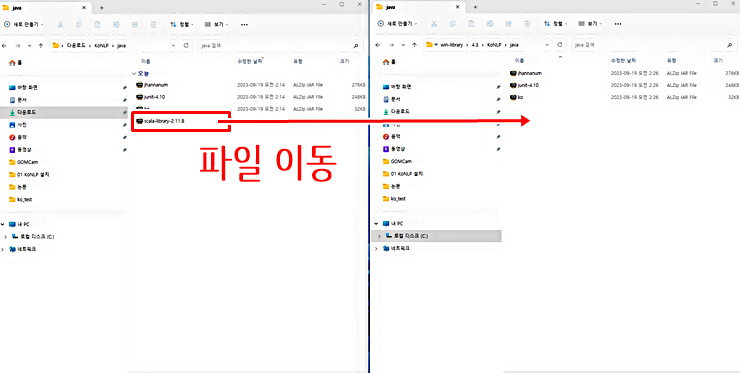
그다음 그림처럼 'scala-library-2.11.8.jar' 파일을 java 폴더로 이동해 줍니다.
5. 형태소 분석 결과 확인
'scala-library-2.11.8.jar' 파일을 java 폴더로 이동한 후, R 콘솔창을 열어 다음 코드들을 순서대로 실행시킵니다.
library(KoNLP)
useNIADic()
SimplePos09("KoNLP 설치 정말 어렵네요!")
extractNoun("KoNLP 설치 정말 어렵네요!")
위 코드 실행 후, 콘솔창에 아래 그림과 같은 형태소 분석 결과가 나타나면 오류가 해결된 것입니다. 이제부터 본격적인 R을 이용한 한글 텍스트 마이닝을 실행할 수 있습니다.
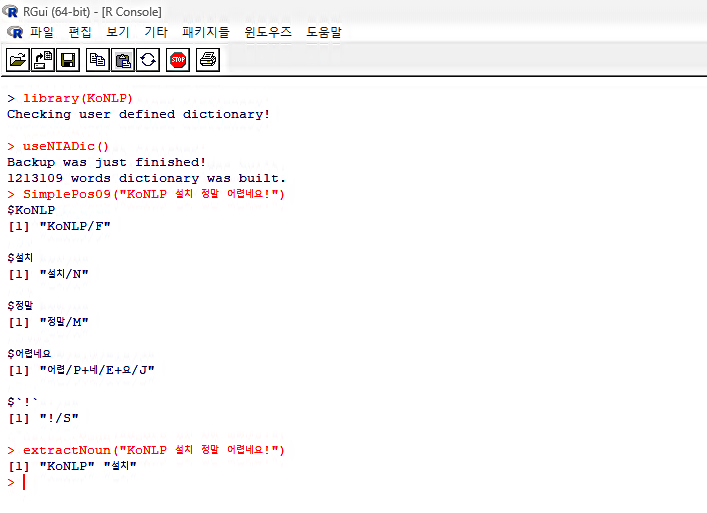
6. KoNLP 단계별 설치 영상
지금까지 설명한 내용을 다음 영상에 담았습니다. 혹시 위 설명 내용 중 이해가 안 되는 부분들이 있다면, 다음 영상을 참고하여 KoNLP 설치를 꼭 완료하기 바랍니다. 설치가 완료되지 않으면, 한글 텍스트 마이닝 실습은 불가능합니다.
7. KoNLP 설치 완료 후, 테스트
위 순서대로 KoNLP 설치가 완료되었다면, 다음 포스팅을 참고하여 R에서 한글 텍스트 마이닝 분석을 테스트해보기 바랍니다. 분석 데이터와 실습 코드 모두 업로드해두었습니다.
R 한글 텍스트 마이닝 │네이버 생성형 AI 큐 국내 보도자료 분석│엑셀 데이터 호출 및 빈도분석
지난 포스팅에서 한글 텍스트 마이닝 분석을 위한 KoNLP 설치하는 방법까지 설명하였습니다. 이어서 테스트도 할 겸 엑셀의 텍스트 데이터를 호출하고, 빈도 분석까지 간단히 정리해 보겠습니다.
e-datanews.tistory.com
8. No Coding 한글 텍스트 마이닝 : KH Coder3
R을 이용한 한글 텍스트 마이닝 분석을 위해서는 KoNLP 설치가 반드시 필요합니다. 이번 포스팅에서는 본격적인 분석에 앞서 JAVA와 KoNLP 설치 순서를 윈도 기준으로 정리하였습니다. 다만, 코딩하지 않고 한글 텍스트 마이닝 분석을 경험해 보고 싶은 분들은 공지사항 첫 번째 KH Coder3 설치 및 활용도 참고하기 바랍니다.
KHCoder 활용 한글, 영어 , 일본어 등 다국어 텍스트 마이닝 분석 안내
제 강의용 블로그에 올라온 KHCoder 활용순서(한글, 영어, 일본어 등 다국어 텍스트 마이닝)를 아래와 같이 순서대로 정리해서 말씀드리겠습니다. 그날그날 강의 목적에 따라 작성하다 보니 포스
e-datanews.tistory.com
'교육' 카테고리의 다른 글
| 아마존 구매후기 분석 │사회 연결망 분석 │중심성 │2살 아기 장난감 선물 (0) | 2021.05.27 |
|---|---|
| 2살 장난감 선물 아마존 추천 │구매후기 │텍스트 마이닝 (0) | 2021.05.26 |
| 무료 전자책 배포 │이커머스, 파괴적 혁신 진화하다 (0) | 2020.12.11 |
| 미국 기초 화장품 주요 수입국 데이터 시각화 │ ggraph (0) | 2020.12.06 |
| 한국 기초화장품 수출 │ R 데이터 시각화 │ggplot2 (0) | 2020.12.05 |